Si utilizas Google Chrome como tu navegador principal hoy te vamos a contar cómo aprovechar varios de sus funciones. Google Chrome para Android es el navegador por defecto para la mayoría de usuarios. Millones de personas en todo mundo utilizan este navegador y lo hacen en su configuración más básica, sin tocar demasiado los ajustes o conocer su potencial. Hoy te vamos a enseñar cómo sacarle mucho más partido con 5 funciones que probablemente no conocías hasta ahora. Si no utilizas Google Chrome puede que sea porque no conoces todo este potencial.
Sácale todo el partido a Google Chrome para Android con estas funciones
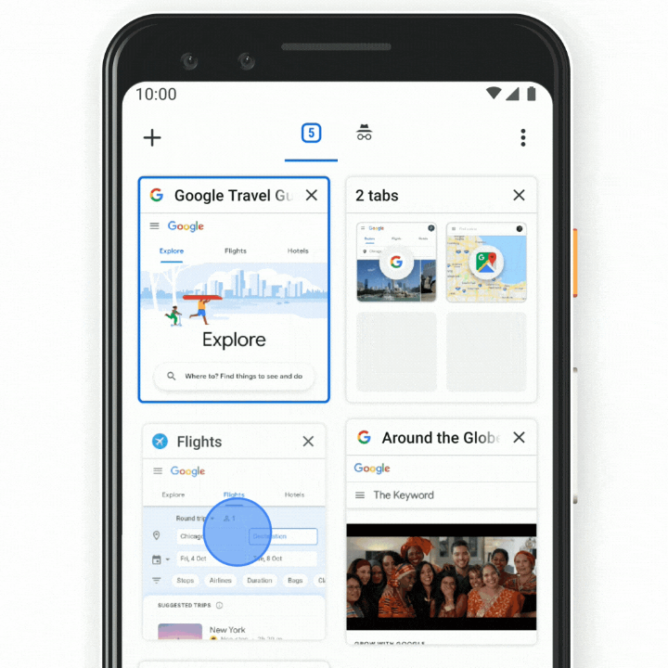
Google Chrome es un navegador y sirve para visitar páginas web como la que estás leyendo ahora mismo. Puede que no necesites más, pero si quieres aprovechar todo el potencial de esta aplicación es mejor que sigas leyendo. Después de utilizar las funciones que te vamos a contar mejorará considerablemente tu experiencia de uso.
Busca cualquier cosa en una web, incluso sin buscador
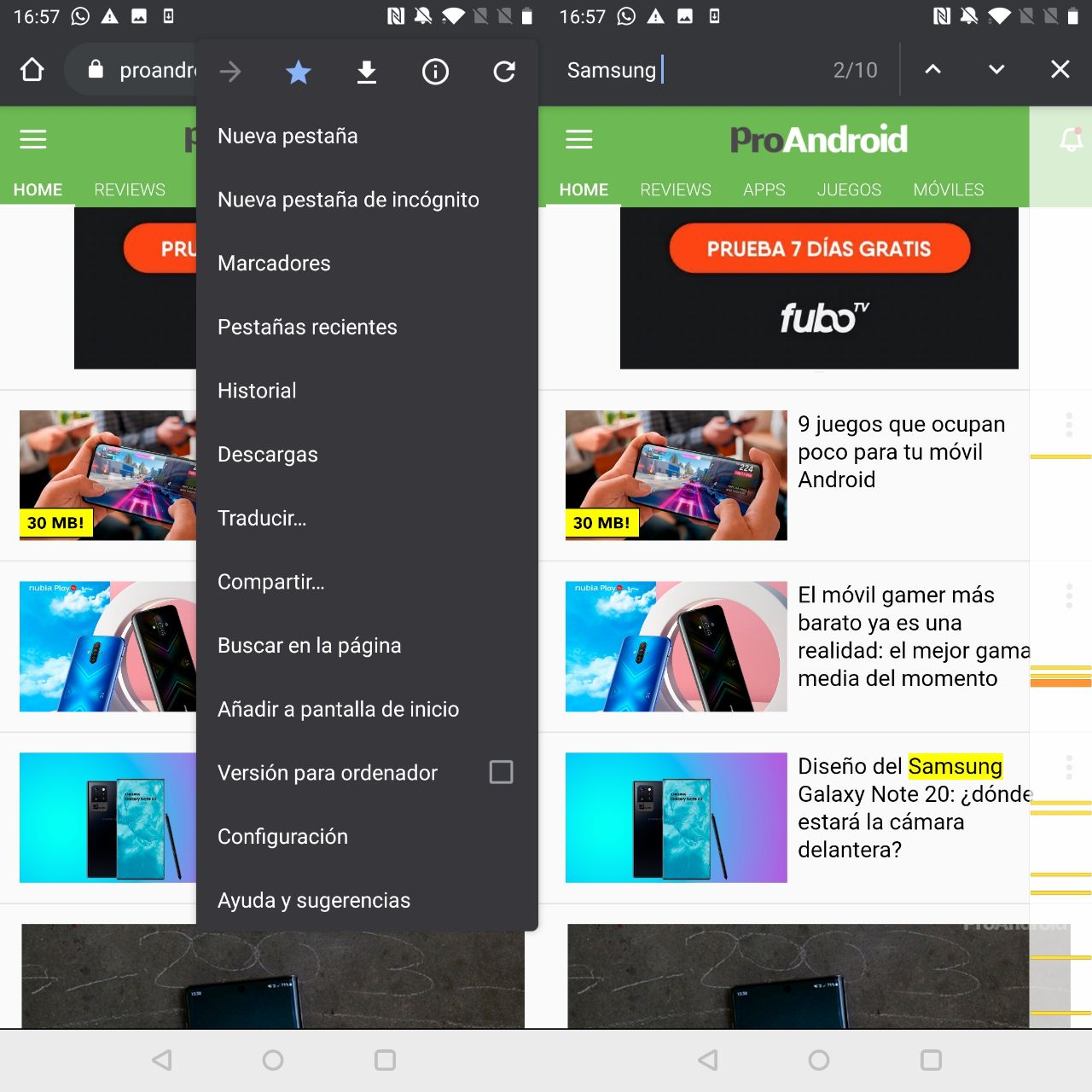 Google Chrome tiene una opción que te permite encontrar cosas dentro de las webs que visitas. Se trata de un buscador que te puede ayudar a encontrar ciertas secciones o palabras en una web. Tan solo debes tener la página web abierta y pulsar sobre los tres puntos de la parte superior izquierda.
Google Chrome tiene una opción que te permite encontrar cosas dentro de las webs que visitas. Se trata de un buscador que te puede ayudar a encontrar ciertas secciones o palabras en una web. Tan solo debes tener la página web abierta y pulsar sobre los tres puntos de la parte superior izquierda.
En este menú lateral debes pulsar sobre ‘Buscar en la página‘. Acto seguido te aparecerá un cuadro de texto en la parte superior donde puedes incluir palabras. Gracias a esta herramienta podrás buscar cosas dentro de una web de una forma muy rápida.
Acceso directo en la página de inicio, como si de una app se tratase
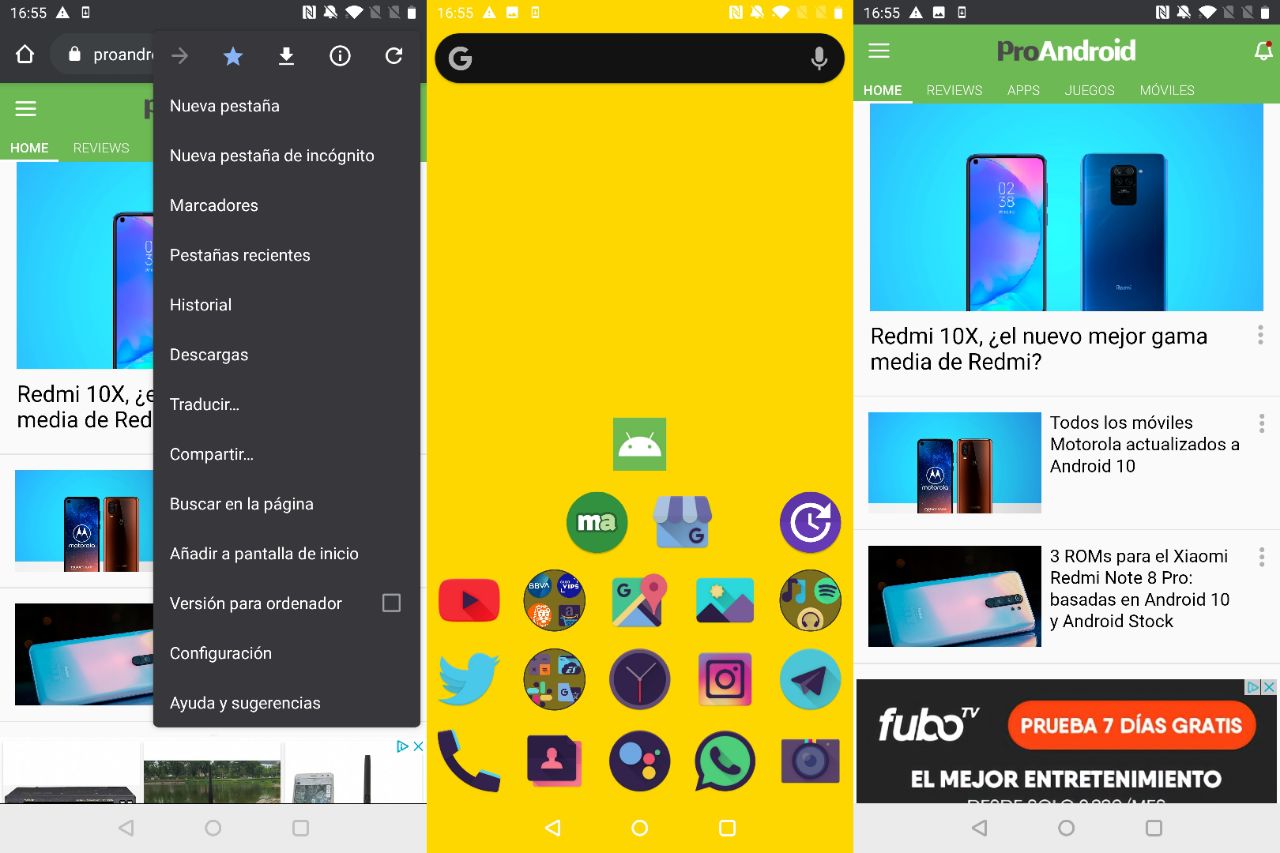
¿Alguna vez has querido que una página web se convierta en una aplicación? Google Chrome no solo te permite tener un acceso directo a cualquier web en tu pantalla de inicio, sino que te permite consultarla como si de una aplicación se tratase.
Solo debes ir a la página web en cuestión, pulsar sobre el menú de los tres puntos y después pulsar sobre ‘Añadir a pantalla de inicio‘. Se creará un nuevo icono en tu cajón de aplicaciones que tras pulsar abrirá siempre la página que has seleccionado. Cuando la abras no aparecerá la interfaz de Google Chrome, parecerá una aplicación propia. Te animamos a hacerlo con ProAndroid.com para poder tener un acceso directo en tu pantalla de inicio.
El modo básico de Google Chrome te ayudará a ahorrar datos
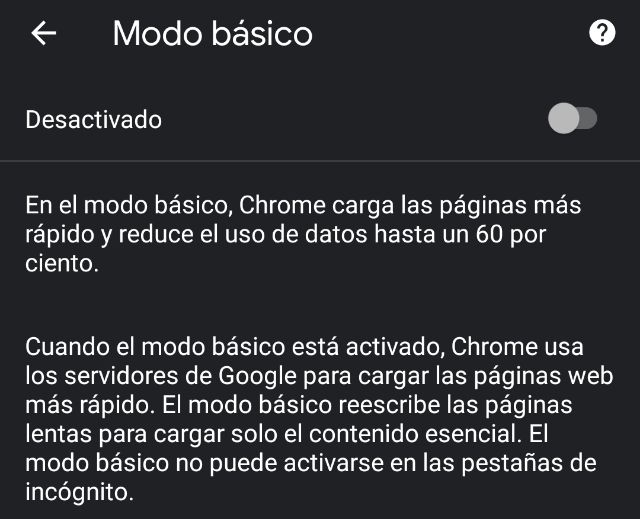
Puede que en la región donde vives hay una mala cobertura o las tarifas de Internet son muy caras. Navegar por una web no consume demasiados datos, pero si lo haces continuamente puede ser un problema para tu tarifa. Google Chrome tiene un modo en el que te muestra cualquier web en un modo básico para ahorrar datos.
Para activarlo debes ir a la configuración de Google Chrome y hacer scroll hasta la parte inferior. Será ahí donde encontrarás el apartado ‘Modo básico‘. Tras activarlo tu navegación gastará menos datos diariamente. Según Google se puede ahorrar hasta un 60%.
Gestiona tus contraseñas y no te olvides de ellas
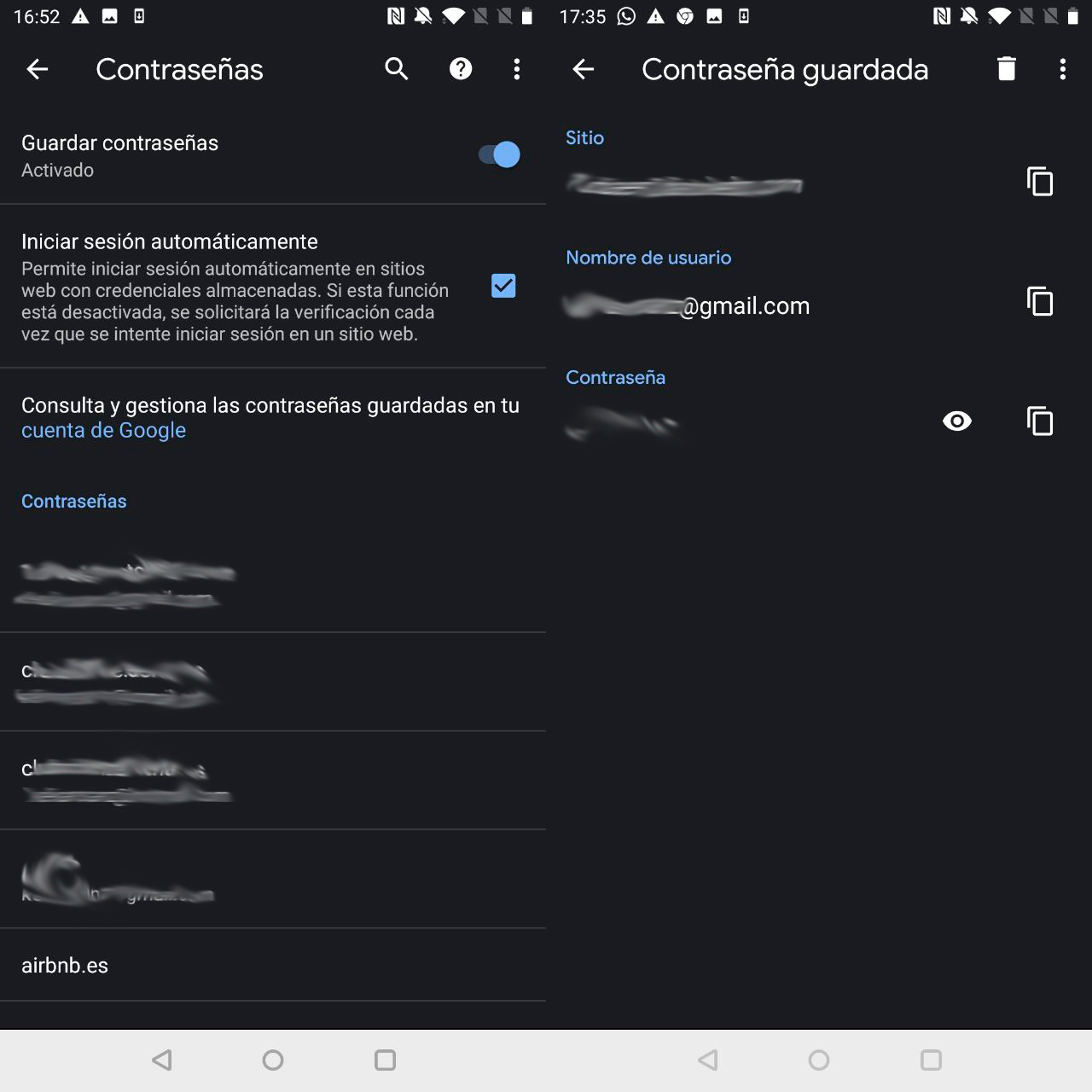
Es probable que si utilizas Google Chrome tengas varias contraseñas guardadas para entrar en webs o servicios de forma automática. Hay una forma de saber qué contraseñas guarda Google Chrome para el inicio automático.
Ve hasta la configuración del navegador, pulsa sobre ‘Contraseñas‘ y podrás ver todas las páginas con inicio de sesión automático. Si has olvidado alguna contraseña podrás consultarla tras confirmar el pin o un patrón de seguridad. Es una muy buena forma de recordar qué contraseñas utilizas en diferentes sitios. Si no tienes un patrón o pin configurado no podrás acceder a esta sección por motivos obvios de seguridad.
Configura que Google Chrome te pregunte dónde guardar las descargas
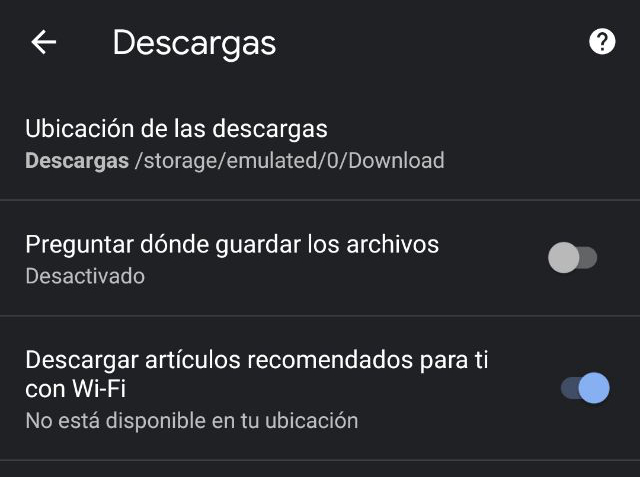
¿Descargas archivos desde Google Chrome para Android? Cuando pulsas sobre descargar un archivo la descarga comienza y el archivo se guarda, por lo general, en la carpeta de descargas. Lo más probable es que no siempre quieras guardar los archivos en el mismo lugar, por lo que te recomendamos activar una interesante opción.
Debes ir hasta la configuración de Google Chrome y hacer scroll hasta el final. En el apartado de descargas podrás activar la opción llamada ‘Preguntar dónde guardar los archivos‘. Cada vez que inicies una descarga el navegador te preguntará dónde quieres guardar el archivo. De esta forma no tendrás que moverlo después o buscarlo entre las diferentes carpetas de tu dispositivo.
Todos estos trucos te permitirán tener configurado Google Chrome de una forma mucho más productiva. Tendrás una mejor experiencia a la hora de utilizar el navegador y algunos trucos como el de las contraseñas pueden salvarte de tener que regenerar las credenciales de cierta web.
¿Conocías estos trucos? ¿Te parecen interesantes? ¡Cuéntanos más en los comentarios o en nuestras redes sociales!

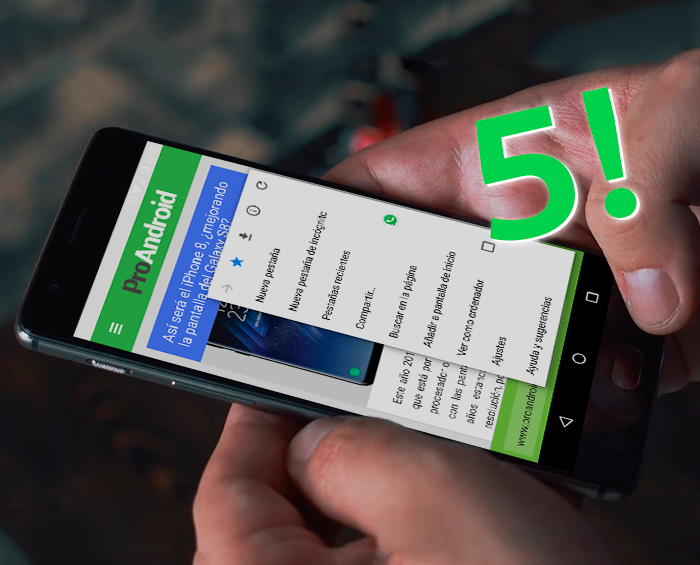
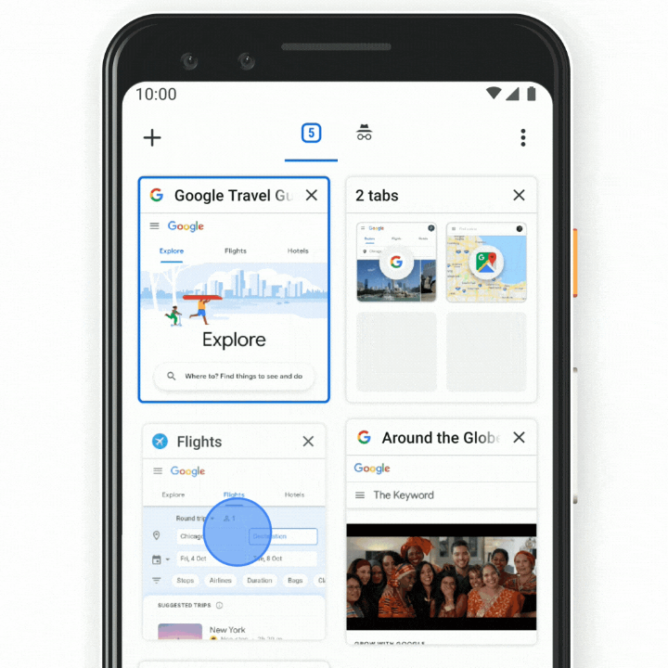
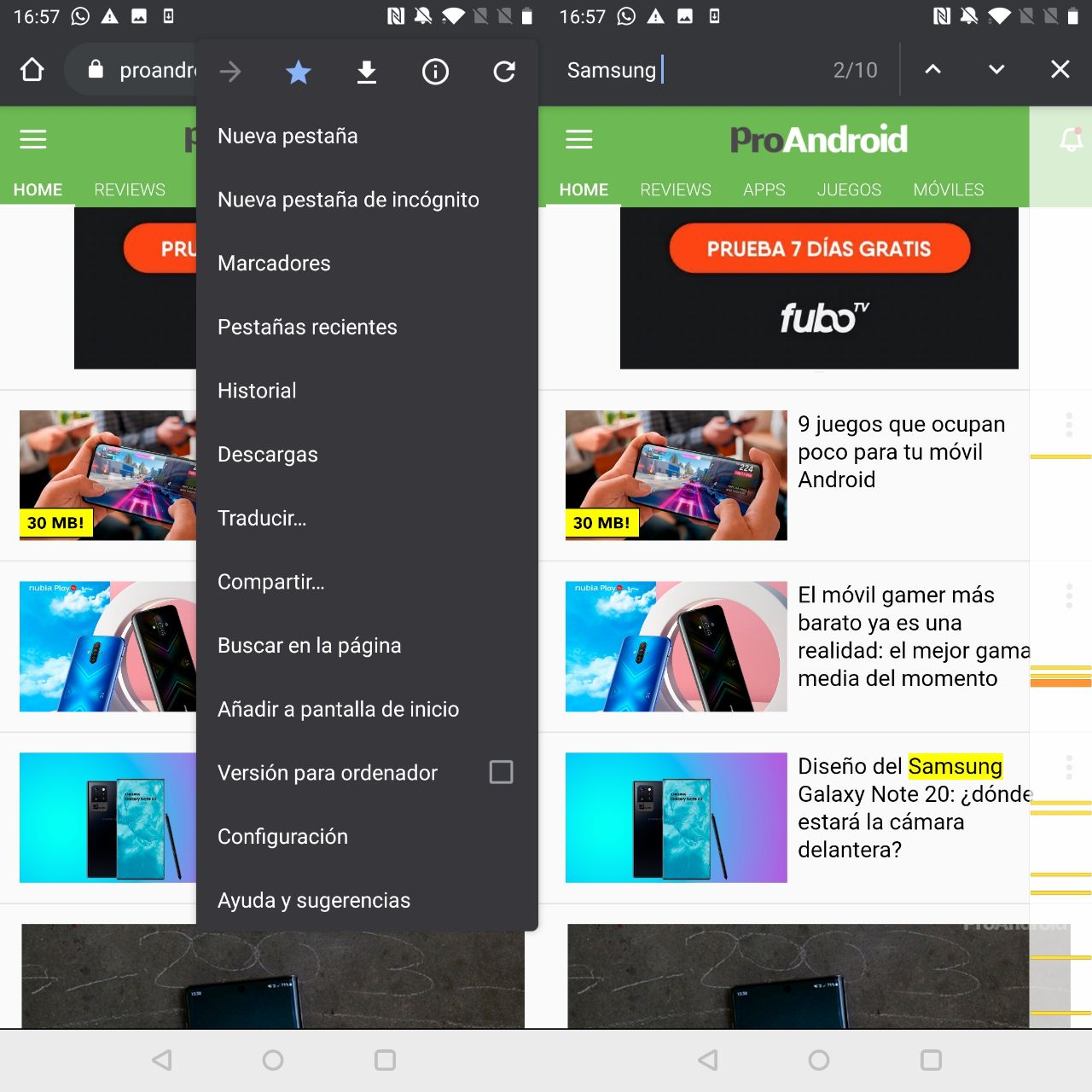 Google Chrome tiene una opción que te permite encontrar cosas dentro de las webs que visitas. Se trata de un buscador que te puede ayudar a encontrar ciertas secciones o palabras en una web. Tan solo debes tener la página web abierta y pulsar sobre los tres puntos de la parte superior izquierda.
Google Chrome tiene una opción que te permite encontrar cosas dentro de las webs que visitas. Se trata de un buscador que te puede ayudar a encontrar ciertas secciones o palabras en una web. Tan solo debes tener la página web abierta y pulsar sobre los tres puntos de la parte superior izquierda.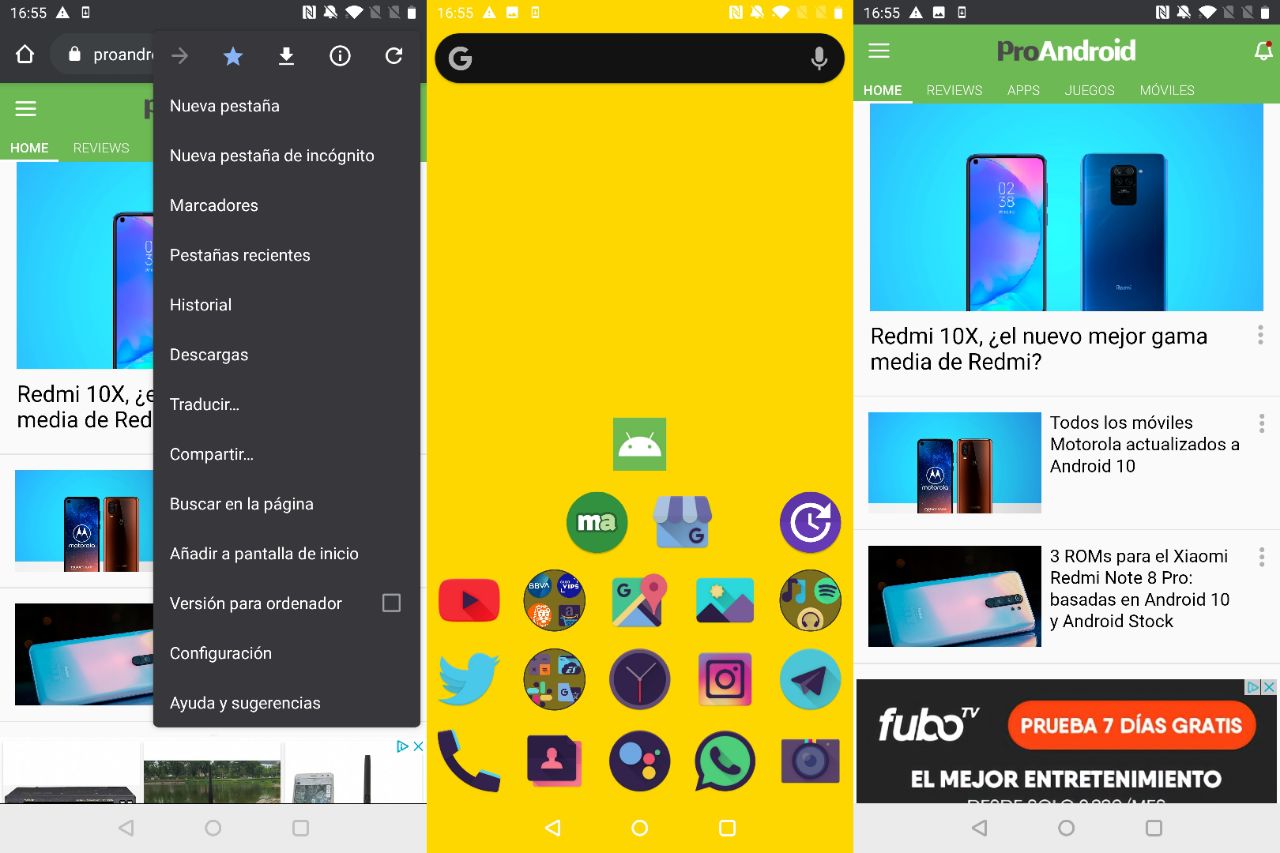
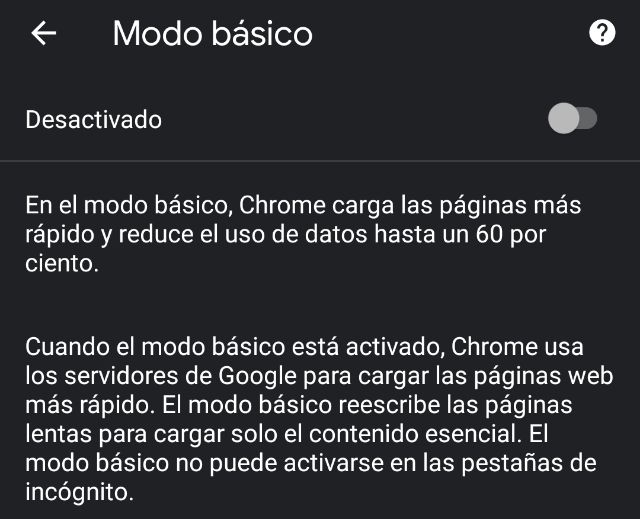
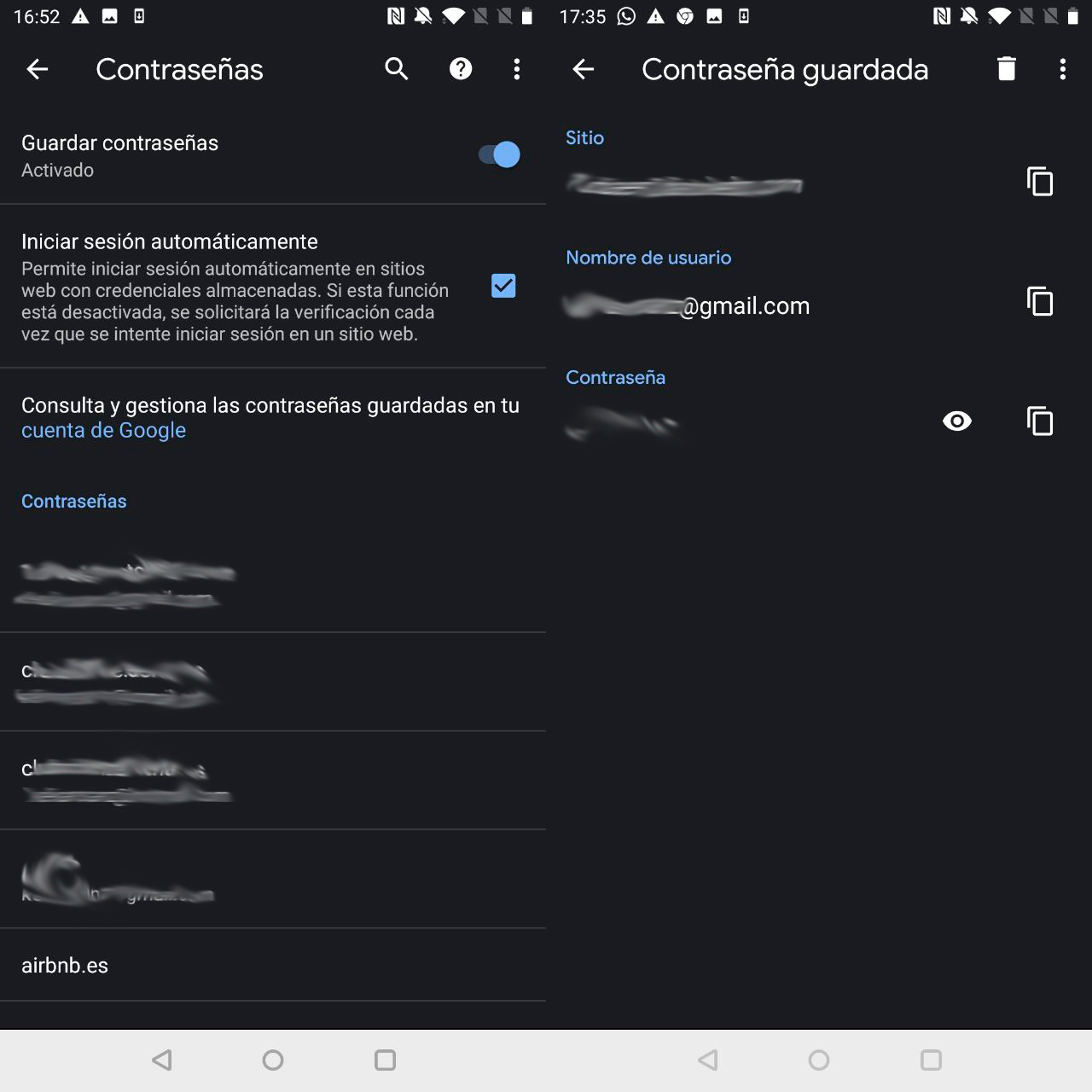
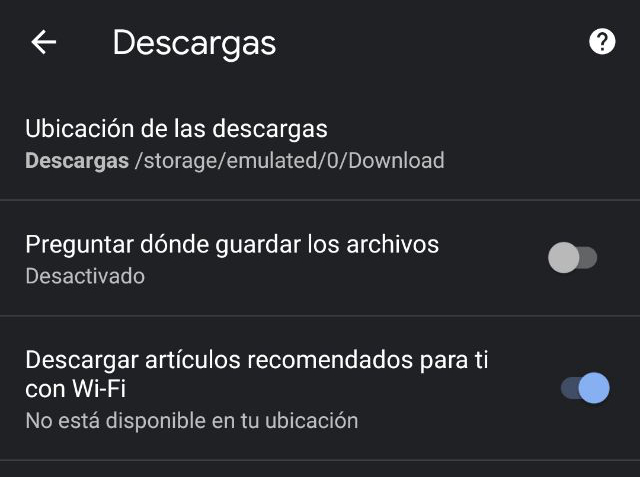






 ProAndroid
ProAndroid




